Aplicațiile de luare a notelor, totuși, nu sunt egale în ceea ce oferă și, prin urmare, este esențial să o alegeți pe cea care vă oferă cele mai multe caracteristici. O astfel de aplicație care a câștigat un număr mare de persoane este Evernote și având în vedere acest lucru, subiectul discuției noastre din acest articol este de a vedea cum se poate utiliza aplicația de luare a notelor, Evernote, pe Linux.
Ce este Evernote?
Evernote este o aplicație de preluare a notelor care a devenit extrem de populară în industrie. Este un pachet complet, întrucât vă permite nu numai să luați notițe, ci și să le organizați, să le împărțiți în sarcini și chiar să le arhivați. Evernote se mândrește cu faptul că este casa tuturor și asta este în întregime ceea ce este, deoarece vă permite literalmente să stocați orice pe sine. Fie că este un document text, o înregistrare audio, un fișier video sau chiar o chitanță pentru ceva, aplicația face o treabă excelentă de a vă păstra datele înregistrate într-un mod organizat. Aplicația este intuitivă și ușor de utilizat și, prin urmare, este o necesitate pentru aproape fiecare persoană.
Instalarea Evernote
Evernote este disponibil atât pentru Windows, cât și pentru Mac OS, cu toate acestea, aplicația sa oficială pentru Linux încă nu a fost încă dezvoltată. Are un client web, dar lipsesc multe funcții.
Prin urmare, pentru instalarea Evernote pe Linux, folosim clienți terți Evernote, cele mai populare alternative fiind NixNote și Tusk. Să ne uităm la procesul de instalare pentru ambele.
1) Instalarea Tusk
Tusk este un client Evernote open-source, neoficial pentru Linux. Poate fi instalat folosind un Snap al acestuia, care sunt pachete software care conțin aplicații împreună cu dependențele lor complete. Pentru a instala Tusk, pur și simplu executați următoarea comandă în terminal:
$ sudo snap instalare tusk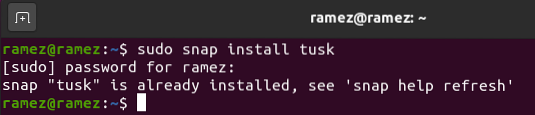
De asemenea, puteți instala Tusk descărcând AppImage sau alte formate de fișiere de aici. Aveți grijă la descărcarea versiunii corecte pentru sistemul dvs. dacă utilizați acest link pentru descărcarea Tusk.
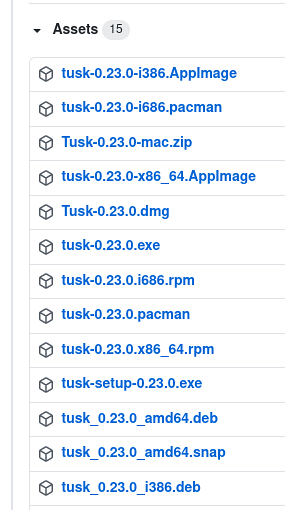
2) Instalarea NixNote
Un alt mare client neoficial disponibil în Linux este NixNote, care poate fi instalat în Ubuntu executând următoarele comenzi:
$ sudo apt actualizare$ sudo apt install nixnote2
De asemenea, îl puteți descărca folosind sourceforge.site web net care are o copie a mai multor formate ale NixNote.
Utilizarea Evernote cu Tusk
Pentru acest tutorial, vom folosi Tusk pentru utilizarea Evernote. După instalarea Tusk, îl puteți găsi în lista de aplicații instalate.
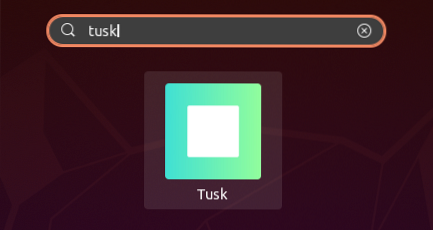
După deschiderea Tusk, prima vedere cu care sunteți întâmpinat este ecranul Logare. Dacă aveți deja un cont, atunci pur și simplu introduceți adresa de e-mail și parola pentru a continua, altfel faceți clic pe Creare cont în partea de jos pentru a deschide ecranul de înscriere.
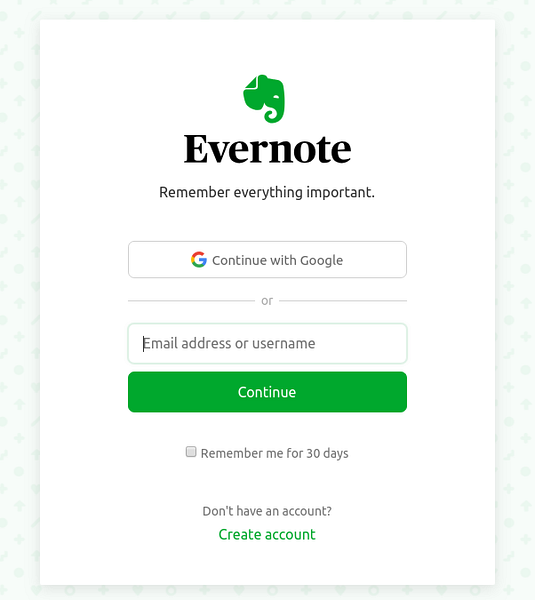
După conectare, va apărea fereastra Începeți, care va avea o serie de întrebări pentru dvs. Alegeți opțiunile pe care le preferați și continuați să faceți clic pe Următorul.
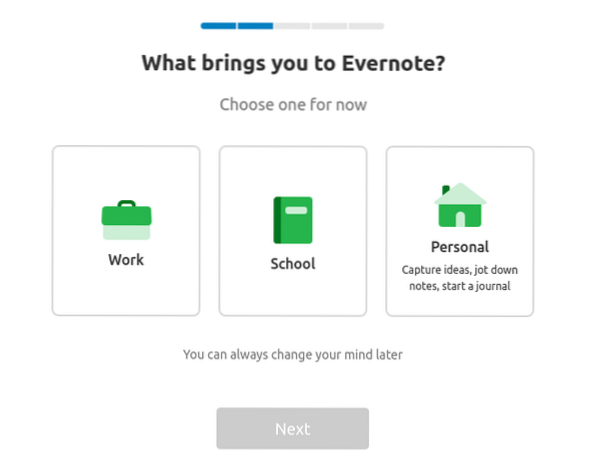
După ce ați terminat de răspuns la toate întrebările, o interfață simplă și frumoasă vă va apărea în fața ochilor.
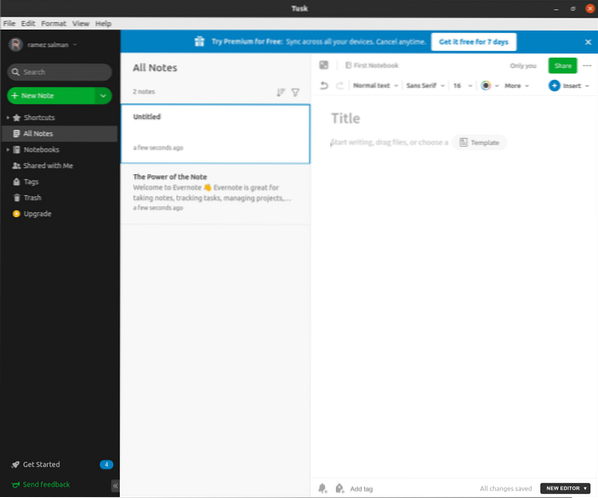
Tusk vă oferă mai multe tipuri de note, fiecare dintre care va avea o formă a șablonului pentru a merge împreună cu acesta.
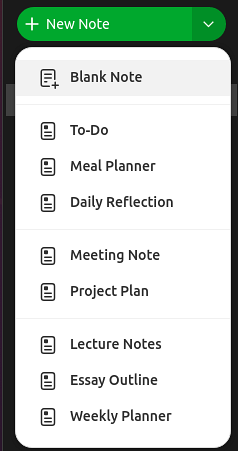
De exemplu, când faceți clic pe Notă întâlnire, acesta vă oferă un tabel care conține informații referitoare la participanți și obiectivul întâlnirii, câteva puncte glonț pentru a discuta agenda și a adăuga note etc.
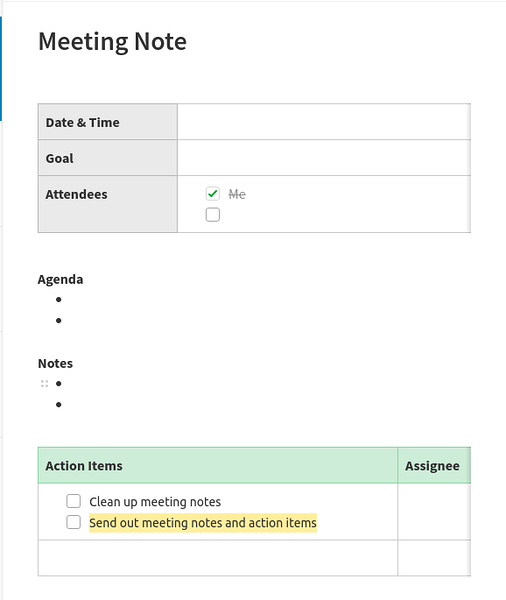
În Tusk, puteți crea mai multe blocnotesuri, fiecare dintre acestea putând avea lista sa de note. Pentru a vă consulta Notebook-urile, faceți clic pe secțiunea Notebook-uri din partea stângă a ecranului și lista de notebook-uri se va deschide. Puteți adăuga noi notebook-uri făcând clic pe butonul New Notebook.
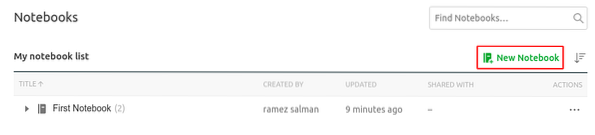
După crearea noului blocnotes, faceți clic pe el pentru a-l deschide și puteți începe să adăugați notele la el. De asemenea, puteți muta notele de la un notebook la altul făcând clic pe cele trei puncte și selectând opțiunea de mutare.
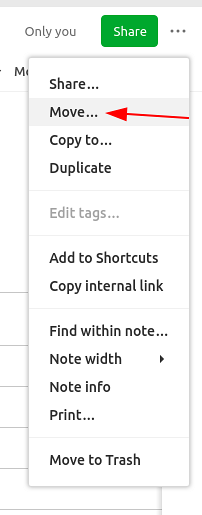
În ceea ce privește scrierea notelor, Tusk vă oferă mai multe opțiuni de stil pe care le puteți utiliza pentru a vă personaliza și edita notele. De asemenea, vă permite să adăugați alte elemente decât cuvinte precum tabele, fotografii, fragmente de cod etc.
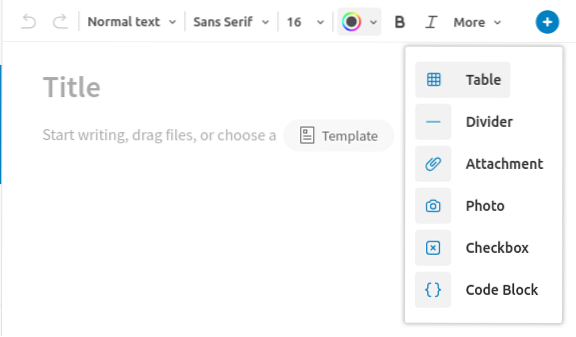
De asemenea, are o galerie de șabloane separată, din care puteți alege șabloane pentru scrierea notelor. Pentru utilizatorii Pro, vă permite, de asemenea, să vă creați șabloanele.
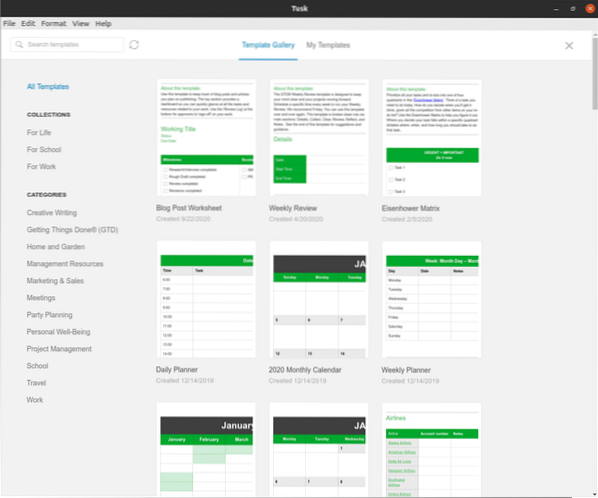
De asemenea, puteți adăuga memento-uri și etichete în notele dvs., care vă pot ajuta în căutarea notelor dvs. ulterior.
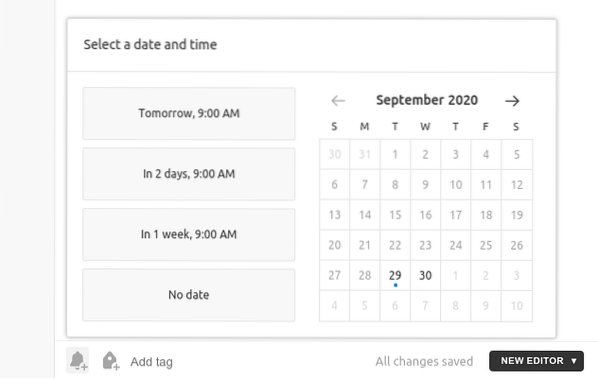
Tusk oferă, de asemenea, 3 tipuri diferite de teme pe care le puteți schimba fie folosind comenzile rapide ale acestora, fie accesându-le prin secțiunea Vizualizare.
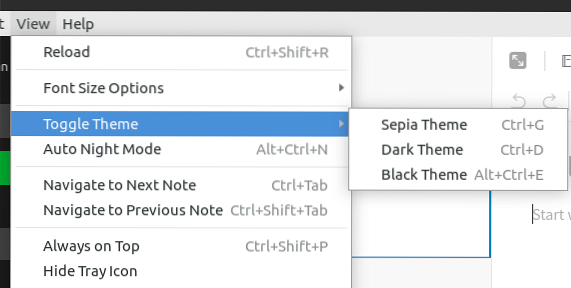
Într-unul după cum puteți vedea, Tusk este un heck al unui client pentru utilizarea Evernote.
De ce să folosiți Evernote?
Evernote este una dintre cele mai bune aplicații de luare a notelor, la pachet cu numeroase caracteristici și funcționalități care ajută foarte mult la luarea notelor și la organizarea datelor. Pentru utilizatorii care trebuie să scrie în mod regulat lucruri sau să aibă nevoie de o notă pentru a stoca lucruri, Evernote este cu siguranță cea mai bună opțiune pentru a face acest lucru.
 Phenquestions
Phenquestions


